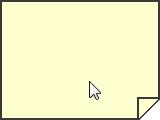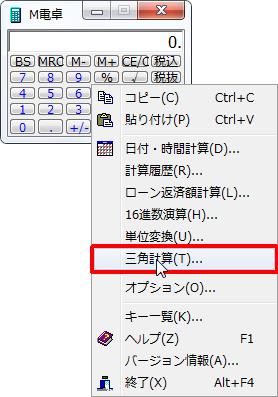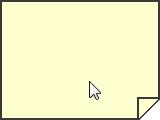
【ソフト名】:![]() Fy Memo ~お手軽付箋メモ~
Fy Memo ~お手軽付箋メモ~
【動作OS】:Windows 10/8/7/Vista/XP/Me/2000/NT/98/95
【機種】:IBM-PC x64
【種類】:フリーソフト
【作者】:Guutara
【インストール】 有り
【ダウンロード先】vectorさんからDL
付箋ソフトです。
パソコンのディスプレイ上に付箋を貼ることが出来るソフトです。
現実的な付箋と等しい使い易さとそれに準じたデザインをポリシーに作成されたフリーソフトです。
メモを編集すると内容を即座にHDDに保管を行うため、PCが不具合を起こした場合でも心配ありません。さらに、保存先をチェンジできるのでクラウドを利用して何種類かのPCでメモを同調させる事も可能となります。
モニターの周囲に張りついている付箋をスクリーンに移動させることでモニター付近がスッキリします。
32bit版に加え、64bit版も合わせて梱包してあります。
|
目次 |
【Fy Memo ~お手軽付箋メモ~】
![]()
[『FyMemo』を右クリックでメニューを開きます。
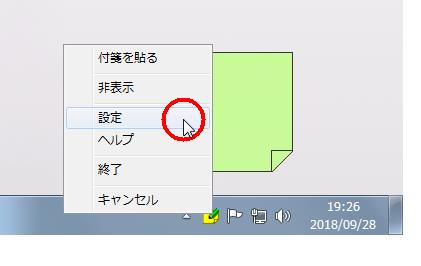
設定をクリックします。
【1、設定】
基本的な設定を行います。
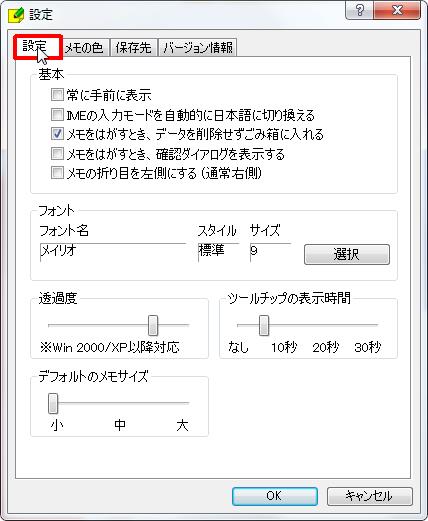
[設定]タブをクリックします。
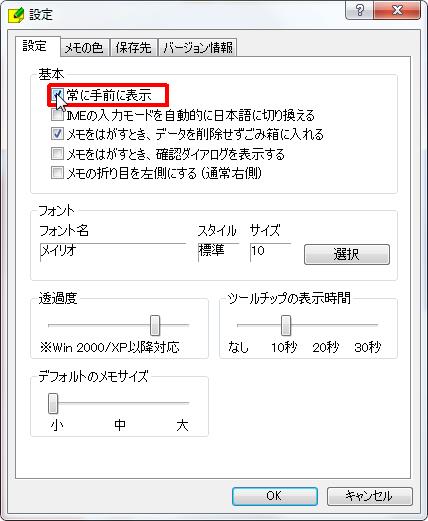
[基本]グループの[常に手前に表示]チェックボックスをクリックします。
付箋が常に手前に表示されます。

[基本]グループの[IMEの入力モードを自動的に日本語に切り換える]チェックボックスをオフにします。
IMEの日本語入力モードが自動的に日本語に切り替わります。
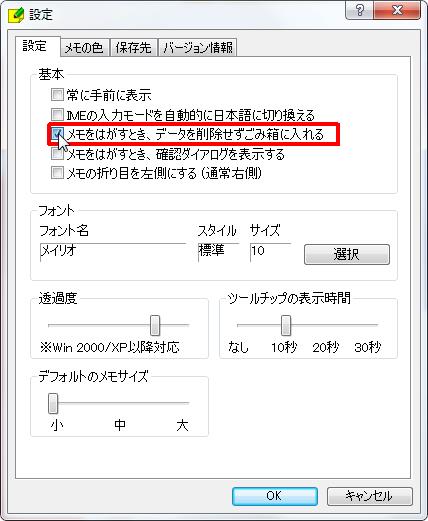
[基本]グループの[メモをはがすとき、データを削除せずごみ箱に入れる]チェックボックスをオフにします。
再度ゴミ箱から戻すことが可能です。
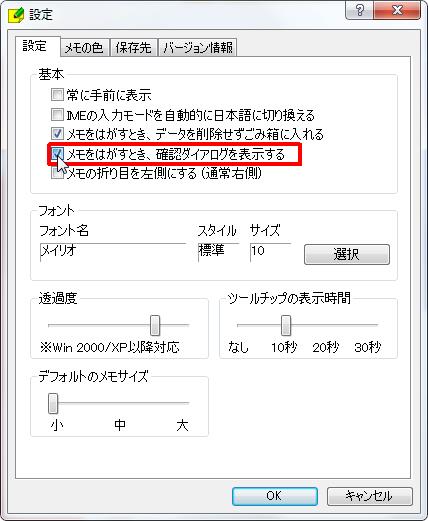
[基本]グループの[メモをはがすとき、確認ダイアログを表示する]チェックボックスをオフにします。
ご操作でメモを剥がすことを防ぎます。
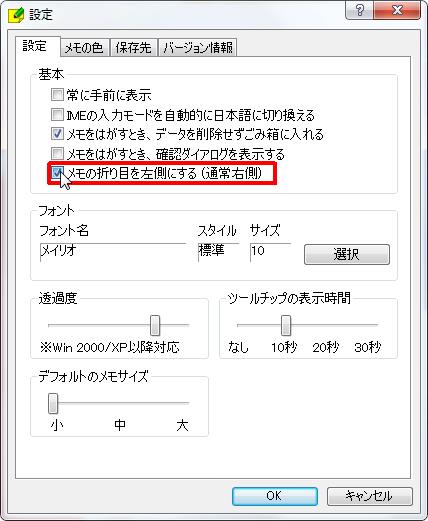
[基本]グループの[メモの折り目を左側にする(通常右側)]チェックボックスをオフにします。
メモの折り目が左側になります。
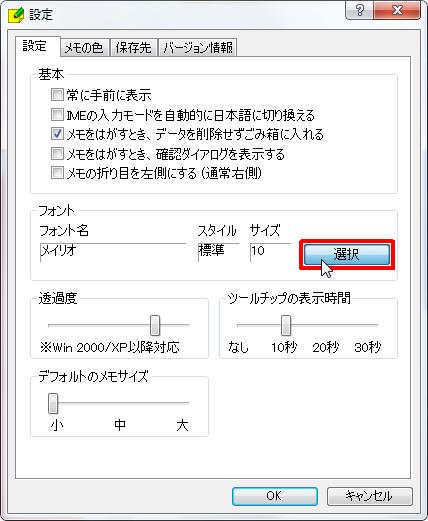
フォントを変更できます。
「選択」をクリックします。
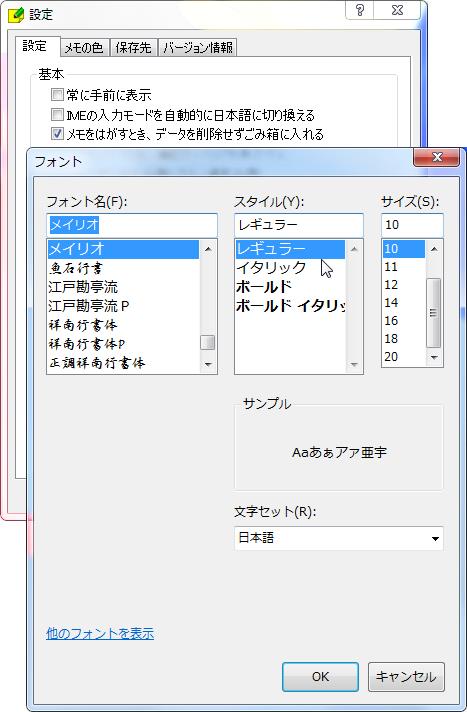
[フォント]ダイアログが表示されます。
設定を行い「OK」をクリックします。
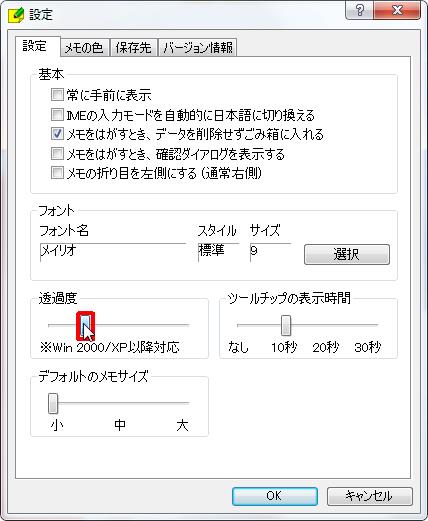
[透過度]のインジケーターをマウスで動かします。
試しに薄くしてみます。
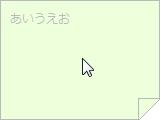
半透明になり背景が見えるようになりました。
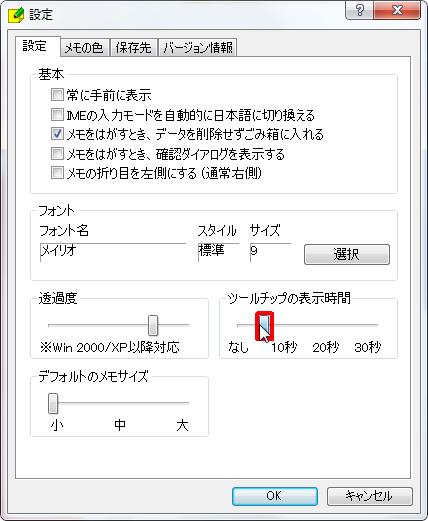
[ツールチップの表示時間]インジケーターをマウスでドラッグします。
ツールチップの表示時間を設定できます。
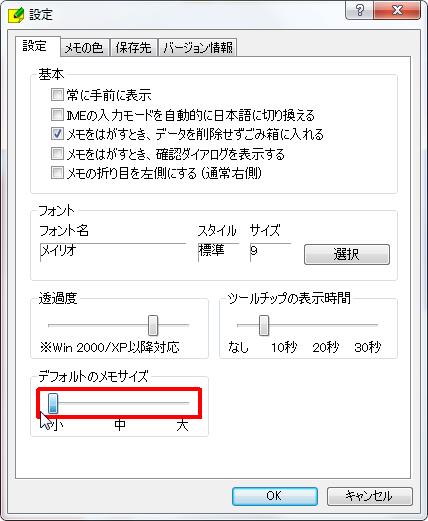
[デフォルトのメモサイズ]を「小」「中」「大」から選びます。
【2、メモの色】
メモの色を設定できます。
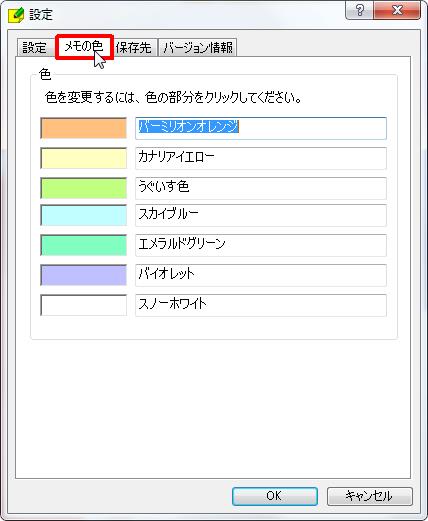
[メモの色]タブをクリックします。
[バーミリオンオレンジ][カナリアイエロー][うぐいす色][スカイブルー][エメラルドグリーン][バイオレット][スノーホワイト]から色を選択できます。
【3、保存先】
保存先の設定ができます。
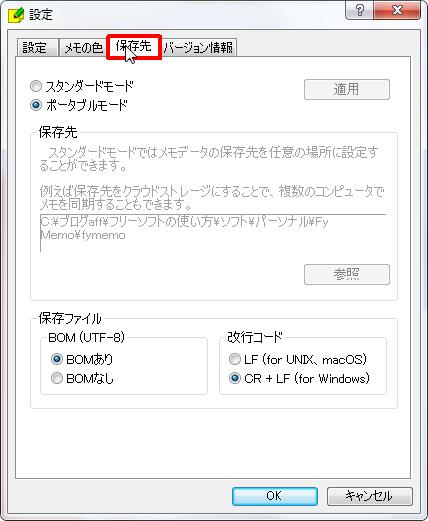
[保存先]タブをクリックします。
保存先の設定ができます。
【4、バージョン情報】
バージョン情報が確認できます。
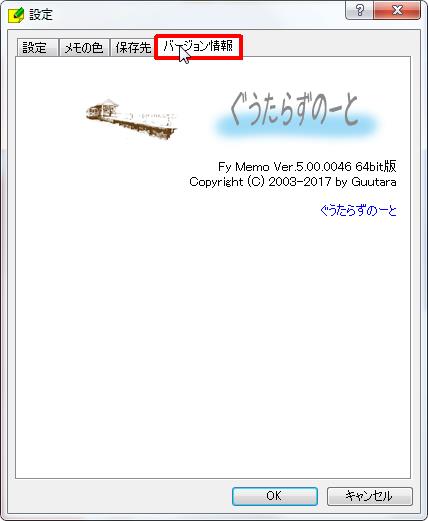
[バージョン情報]タブをクリックします。
バージョン情報を確認できます。
【5、付箋を貼る】
実際に付箋を貼っていきます。

『FyMemo』アイコンを右クリックで「付箋を貼る」を選択します。
※FyMemoアイコンをダブルクリックしても付箋を貼ることが出来ます。
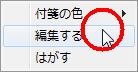
付箋上で右クリックします。
「編集する」をクリックします。
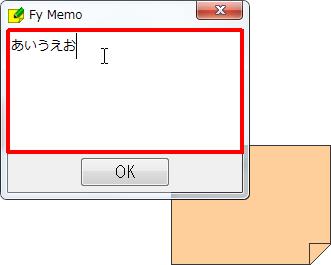
付箋に書く文字を編集できます。
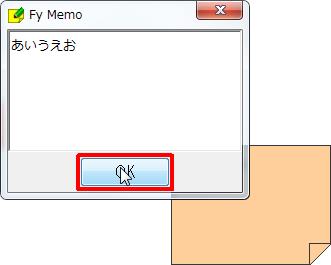
[OK]ボタンをクリックします。

付箋に文字が入力されました。